Flink1.9.2源码编译和使用
欢迎访问我的GitHub
https://github.com/zq2599/blog_demos
内容:所有原创文章分类汇总及配套源码,涉及Java、Docker、Kubernetes、DevOPS等;
为什么要编译flink源码
用于学习,在IDEA上开发的flink job,能直接在IDEA运行,如果运行时依赖的flink框架是我们自己编译构建的,就做到了从业务到框架都可以修改源码并验证,起到了很好的学习和动手实践效果;
环境信息
- 电脑:2019版13寸MacBook Pro,2.3 GHz 四核Intel Core i5,8 GB 2133 MHz LPDDR3
- 操作系统:macOS Catalina 10.15.3
- JDK:1.8.0_211
- Maven:3.6.0
- IDEA:2018.3.5 (Ultimate Edition)
关于正版IDEA
如何免费使用正版IDEA,可以参考《免费申请和使用IntelliJ IDEA商业版License指南》
全文概览
今天的实战由以下内容组成:
- 开发一个最简单的flink任务,在IDEA上以local模式运行;
- 下载flink1.9.2源码;
- 修改flink1.9.2源码,并且编译构建;
- 设置,让步骤1中的flink任务用上刚刚编译的flink1.9.2框架;
- 再次运行flink任务,验证修改后的flink框架是否生效;
IDEA上运行flink job工程
- 在IDEA上创建flink job的maven工程并运行,请参考《IDEA上运行Flink任务》
- 假设您已按上面的步骤在IDEA建好了flink job工程;
- 运行起来,在浏览器打开flink页面,如下图,绿框中显示一共有8个Task Slot:
![在这里插入图片描述]()
- 之所以会有8个Task Slot,和下图红框中的代码有关,这是段flink框架源码(StreamExecutionEnvironment.java),入参parallelism是CPU核数,我这里是开了超线程的四核i5处理器,所以parallelism等于8:
![在这里插入图片描述]()
- 今天的目标就是修改上图红框中的源码,然后在网页上看是不是生效了(Task Slot数量从8改成5);
准备工作
- maven中央仓库地址建议用阿里云的,否则会经常遇到jar下载超时错误,地址:http://192.168.50.43:8081/repository/aliyun-proxy/
- flink1.9.2源码的maven工程依赖了一个中央仓库没有的jar,GAV是io.confluent:kafka-schema-registry-client:3.3.1,您需要下载下来在本地仓库做mvn install操作,下载地址:http://packages.confluent.io/maven/io/confluent/kafka-schema-registry-client/3.3.1/kafka-schema-registry-client-3.3.1.jar
- 上述准备工作都需要您在本地maven上操作,但是如果您的条件允许,还是强烈推荐在内网搭建maven私服nexus3,参考:《群晖DS218+做maven私服(nexus3)》、《Ubuntu部署和体验Nexus3》、《Nexus3常用功能备忘》
下载flink1.9.2源码
flink1.9.2源码的下载地址:http://ftp.jaist.ac.jp/pub/apache/flink/flink-1.9.2/flink-1.9.2-src.tgz
修改和编译构建
- 将下载好的flink-1.9.2-src.tgz解压,得到文件夹flink-1.9.2
- 打开这个文件:flink-1.9.2/flink-streaming-java/src/main/java/org/apache/flink/streaming/api/environment/StreamExecutionEnvironment.java
- 如下图红框,找到createLocalEnvironment方法,把setParallelism的入参改成一个固定的数字(每个Task Slot都要分配内存,所以这个数字请不要改得太大,否则启动flink就会报错了,我这里改成了5):
![在这里插入图片描述]()
- 在文件夹flink-1.9.2下,执行编译构建的命令:mvn clean install -DskipTests -Dfast
- 经历漫长等待后提示构建成功:
![在这里插入图片描述]()
- 确认这个文件已生成,稍后就要用到:flink-1.9.2/flink-dist/target/flink-dist_2.11-1.9.2.jar
设置
- 为了用上刚刚构建出来的flink框架jar,要做些设置,打开之前运行的flink job应用,在项目上点击右键,点击菜单Open Module Settings,如下图:
![在这里插入图片描述]()
- 接下来要做三个和jar有关的操作,注意每一步都很重要:
- 下图红框1中的flink-dist_2.11-1.9.2.jar文件,是《IDEA上运行Flink任务》一文中添加的,目的是提供网页服务,现在将其删除,操作如下图红框所示:
![在这里插入图片描述]()
- 下图红框1中的maven依赖:org.apache.flink:flink-streaming-java_2.11:1.9.2,也请删除,操作如下图红框所示:
![在这里插入图片描述]()
- 点击下图红框中的加号:
![在这里插入图片描述]()
- 在弹出的窗口选中刚才构建好的文件flink-1.9.2/flink-dist/target/flink-dist_2.11-1.9.2.jar:
![在这里插入图片描述]()
- 记得点击右下角的OK按钮保存,修改完毕,接下来验证咱们修改的flink框架源码是否生效了
验证
- 当前flink job工程来自《IDEA上运行Flink任务》一文,StreamingJob的工作是读取本机18081端口的数据,所以我们要把18081端口的服务启动起来,不然StreamingJob运行时是连不上端口的,打开一个控制台,执行命令:nc -l 18081
- 现在可以将StreamingJob运行起来,如下图,右键点击StreamingJob,选择Run 'StreamingJob.main()':即可启动flink任务:
![在这里插入图片描述]()
- 在IDEA的控制台搜索关键字localhost,如下图红框,可以查到flink网页的端口,我这里是52704:
![在这里插入图片描述]()
- 浏览器访问http://localhost:52704,如下图红框,Total Task Slots数量是5,我们修改的flink1.9.2的源码生效了:
![在这里插入图片描述]()
- 至此,Flink1.9.2的源码从修改到编译构建,再到验证都已经完成了,如果您也在学习flink,希望本文能给您一些参考,一起来动手实战吧;
欢迎关注公众号:程序员欣宸
微信搜索「程序员欣宸」,我是欣宸,期待与您一同畅游Java世界...
https://github.com/zq2599/blog_demos




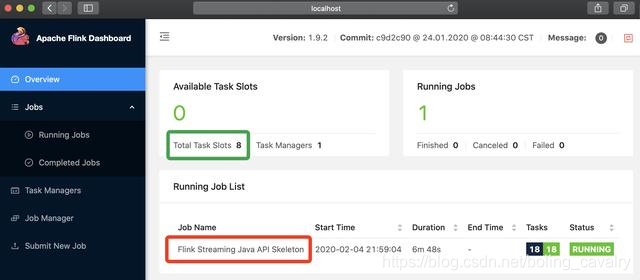
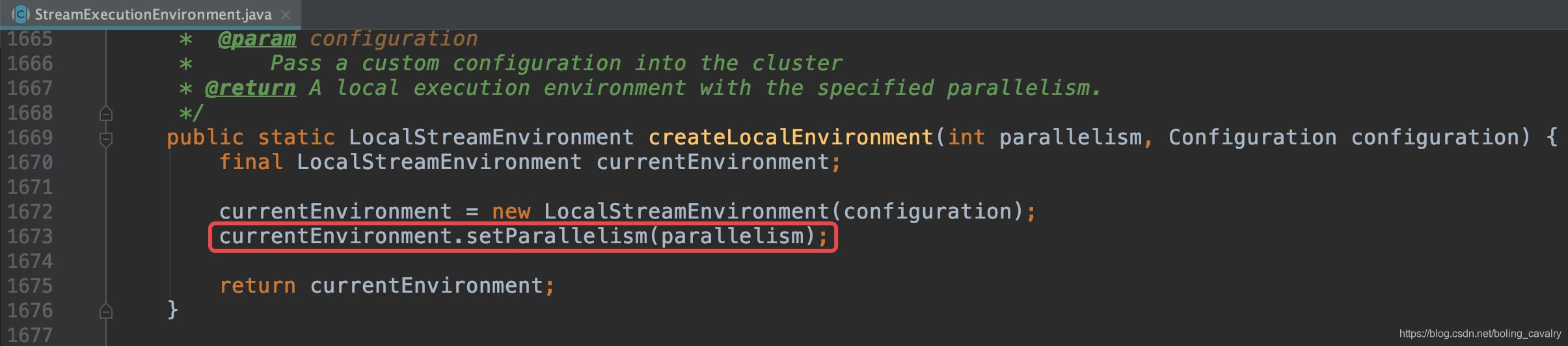

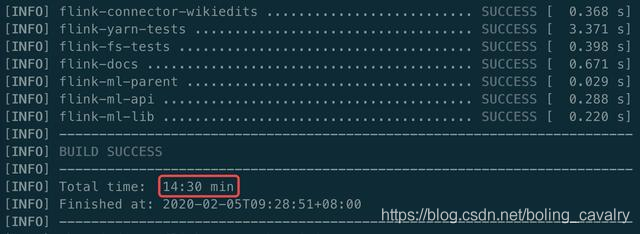
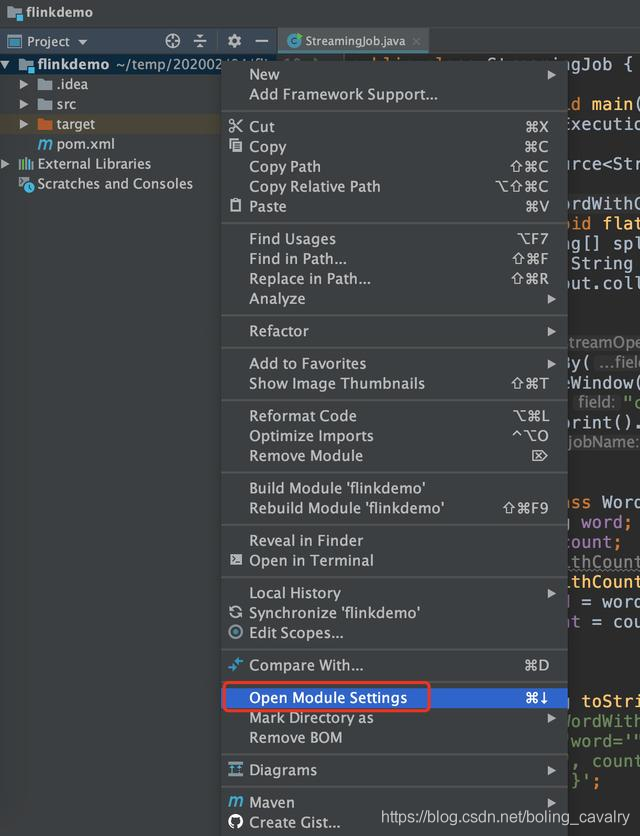
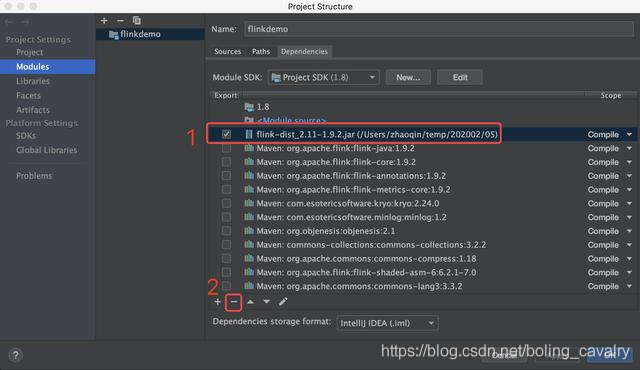
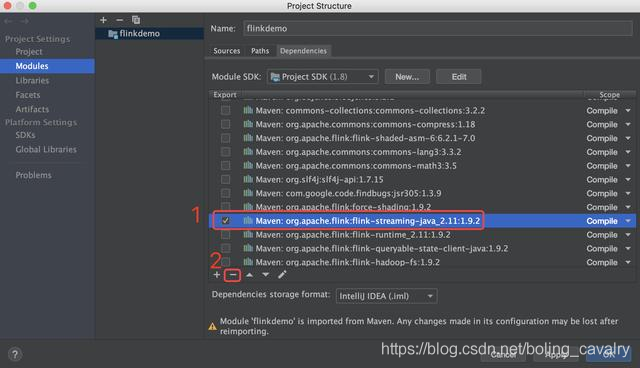
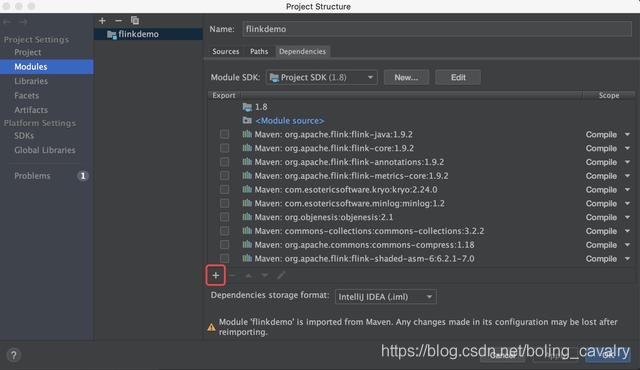
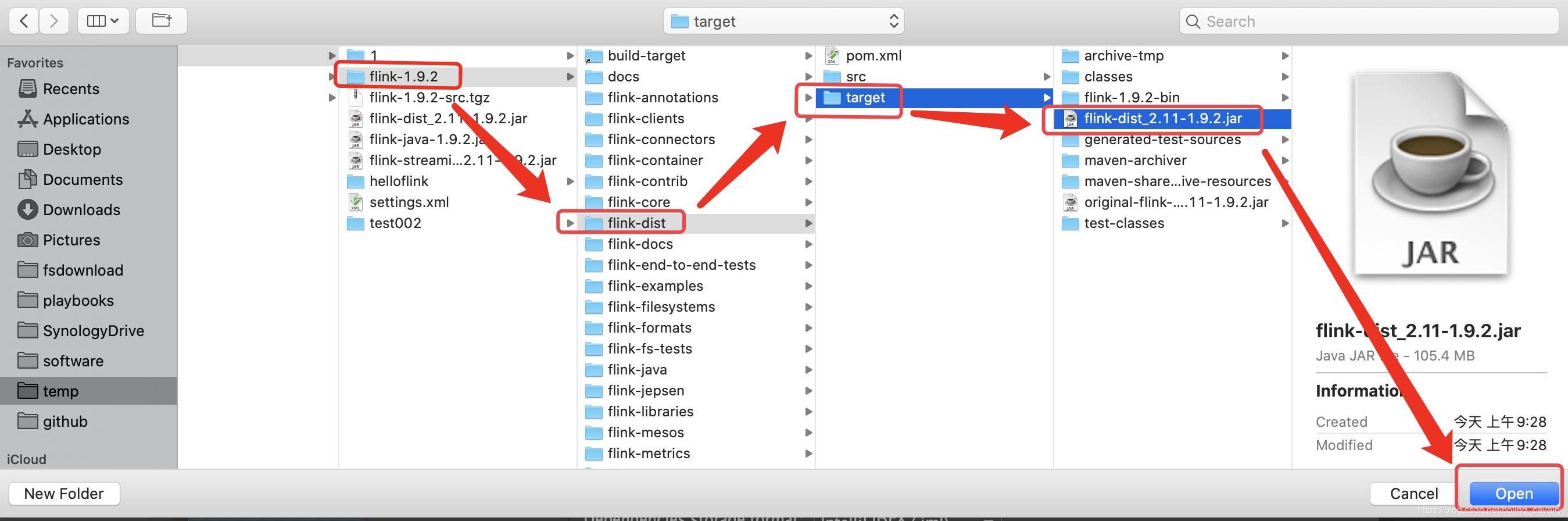
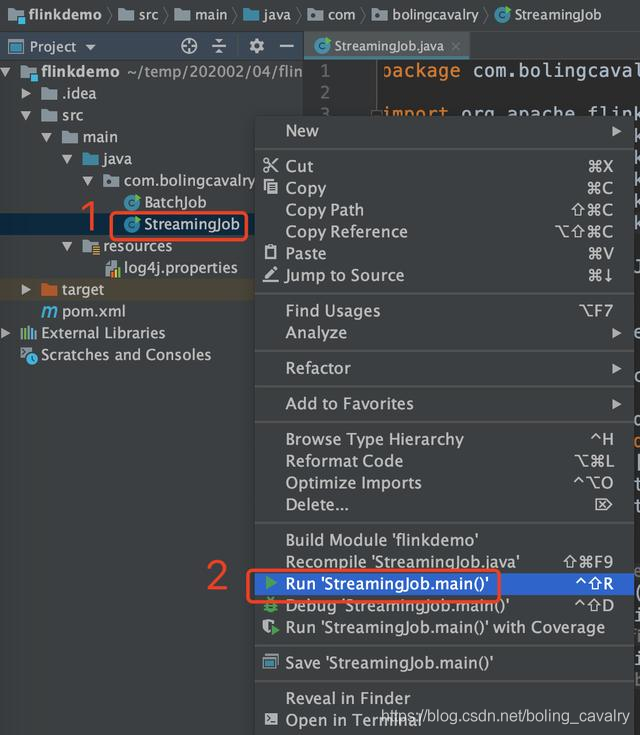
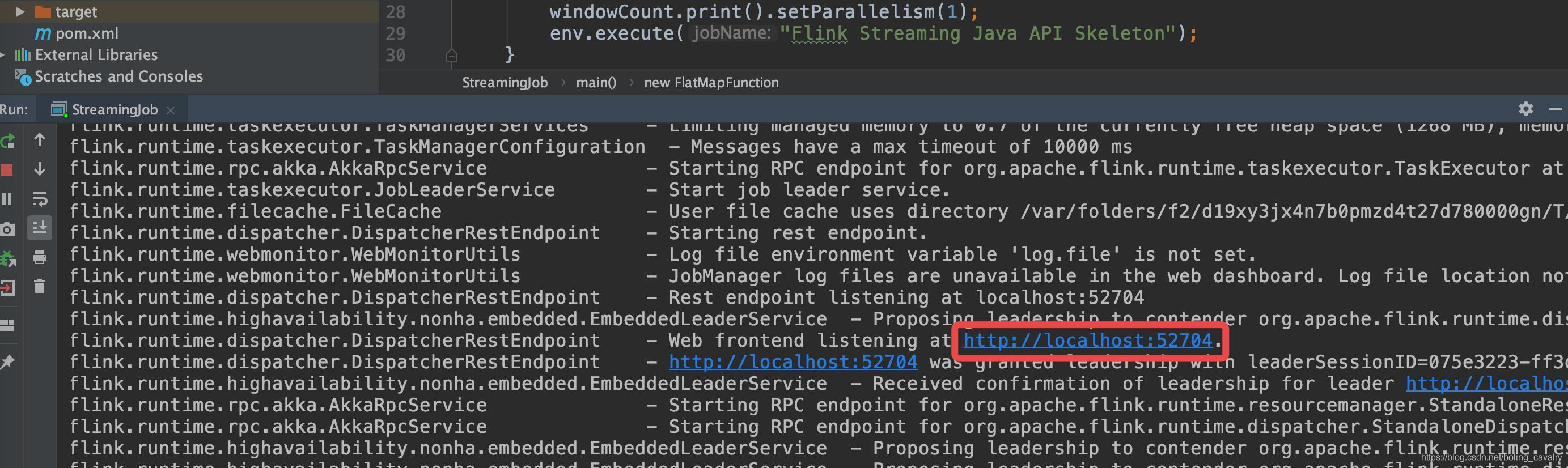
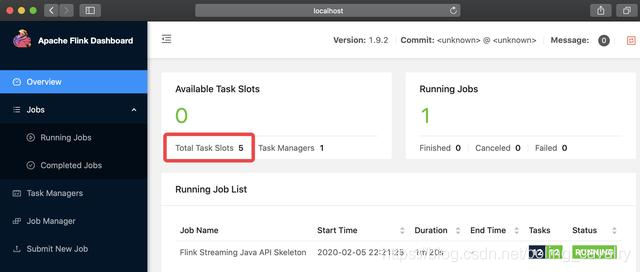

 浙公网安备 33010602011771号
浙公网安备 33010602011771号